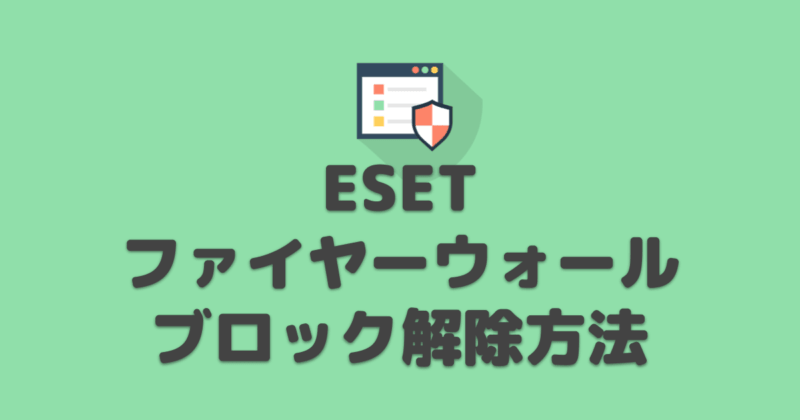
セキュリティソフトの「ESET」は、動作も軽く、ウイルス検出率も高くて、月額換算で約50円のコスパ面でも良いセキュリティソフトです。
トレンドマイクロ(ウイルスバスター)みたいに不正に個人データを収集したり、セキュリティ対策の説明を不正確に伝えることも無いので信用感があります。

トレンドマイクロなどはおすすめできないです
私は自宅のメインPCもサブPC、スマホのAndroidもセキュリティソフトにESETを使用しています。
ESETはパソコンの起動時の動作にもほとんど影響せず、起動時に重くなるといったこともありません。

大事なガジェットをデメリット少なく守る!
起動して常駐している時にも他のアプリケーションやソフトへの影響もほぼありません。
基本的に他のソフトに影響は無いのですが、ごくまれに外部に通信などする場合に、怪しいかもと判断されてファイアウォールに引っかかってソフトが正常に動作しないことがあります。
ESETはファイアウォールに引っかかってしまった場合でも簡単にブロックを解除することができます。
この記事では「ESETのファイアウォール設定のブロックを解除する方法」について紹介します。
ESET ファイアウォールのブロック解除方法
- トップ画面
- 設定画面
- ネットワーク保護
- ブロック解除
ESET ファイアウォールのブロック解除は簡単でした
ESETは直近15分内にファイアウォールにブロックされたアプリケーション名やデバイス名(MACアドレス付き)で、ブロック回数とともに見えるので便利です。
見知らぬアプリケーションが表示していたらググって調べて、危険なアプリか確認できます。
使用したいアプリでファイアウォールにブロックされていたら、画面で簡単にブロック解除できます。
私はサブPCにWindowsの標準機能のリモートデスクトップ接続を使用としたら引っかかって、リモートデスクトップ接続ができない事がありました。
その時もこの手順でブロックを解除してみたらリモート接続が正常にできるようになりました。
リモート接続は一般的にはあまり使用しないですし、ハッキングなどにも利用できるセキュリティーホールの1つなのでブロックされてしまうのも仕方ありません。
コスパの良いセキュリティソフト「ESET」はおすすめです
ESETはWindows/Mac/Andoridどれでも使えるアカウントが3年で5台使えるファミリー版が小売価格が1万584円ですが、Amazonなどでは7千円ほどで購入できます。
これを1台あたりに計算すると1年間700~470円ほどで、1ヶ月間だと60~40円になります。
1ヶ月50円でパソコンやスマホを守れると考えれば、すごい安いです。
安かろう悪かろうだと問題ですが、ESETはウイルス検出率なども問題ありません。
動作が軽くてコスパの良いセキュリティソフト「ESET」はおすすめです。
ESETは公式サイトにて、メールアドレスを入力するだけの簡単操作で30日間無料で使用できます。
もちろん製品版とまったく同じ機能を使うことができます。
試しにインストールして、動作が重くなったり誤検知が多かったらアンインストールすれば、お金は一切かかりませんので試してみるのがおすすめです。
セキュリティソフトは常に稼働させておくものですので、試してみるのは大切です。
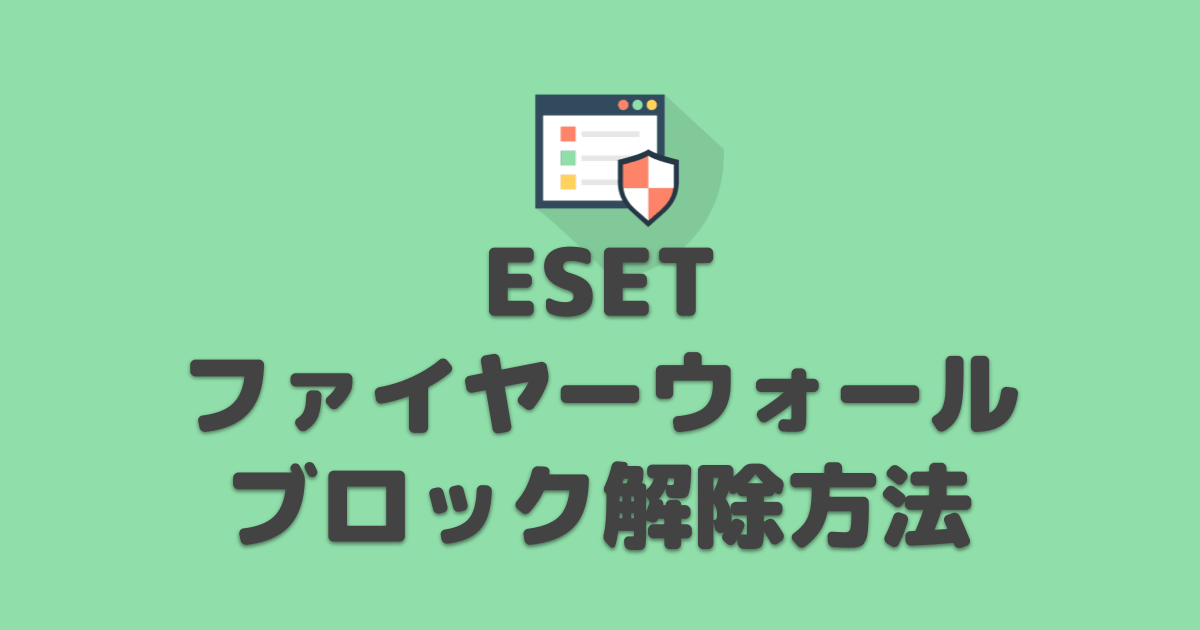


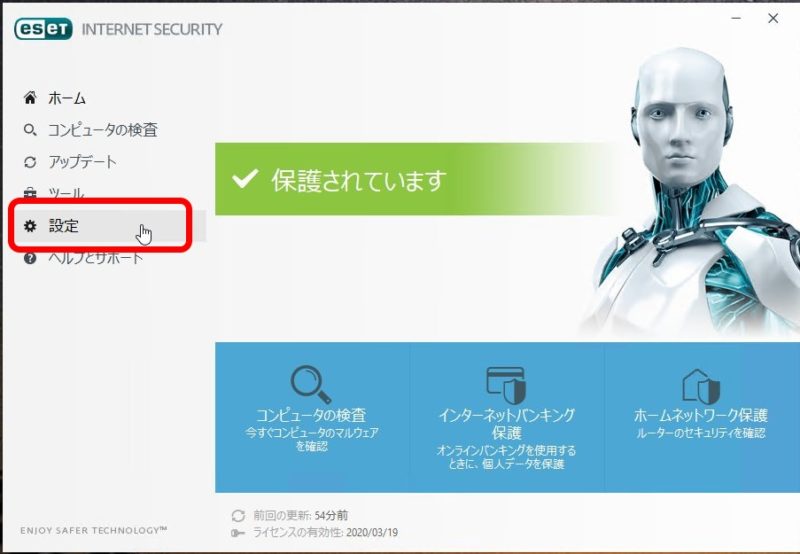
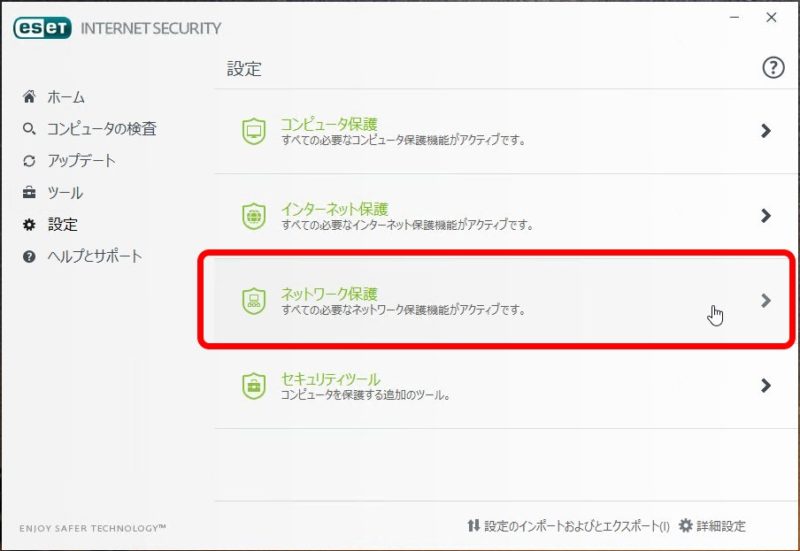
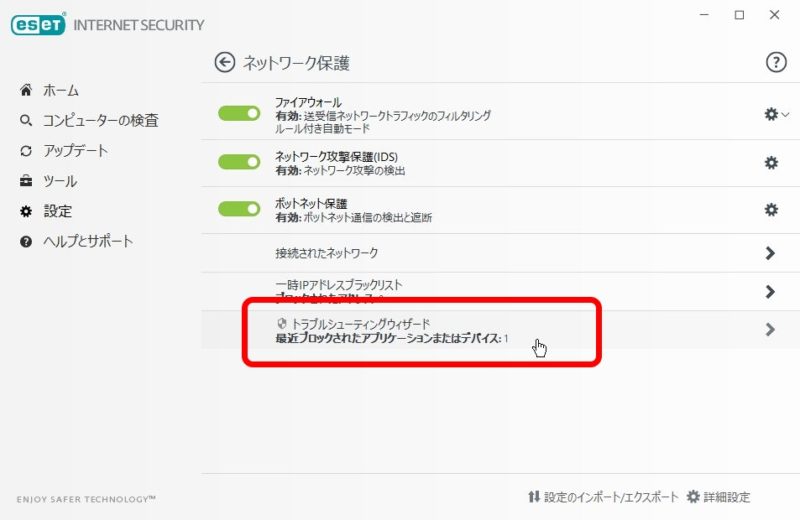
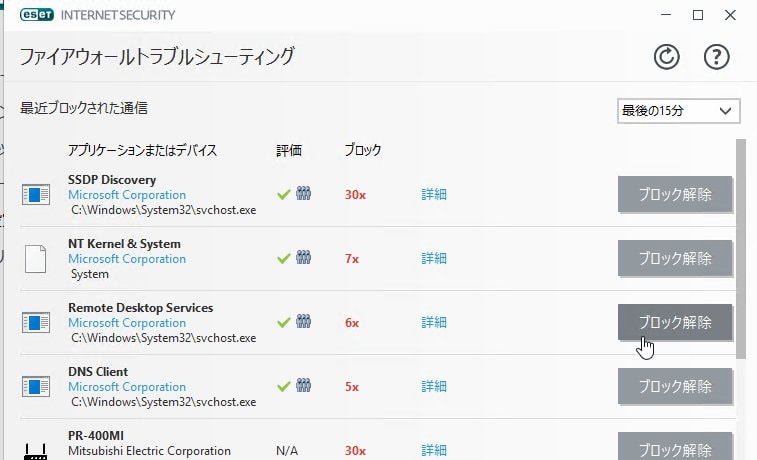





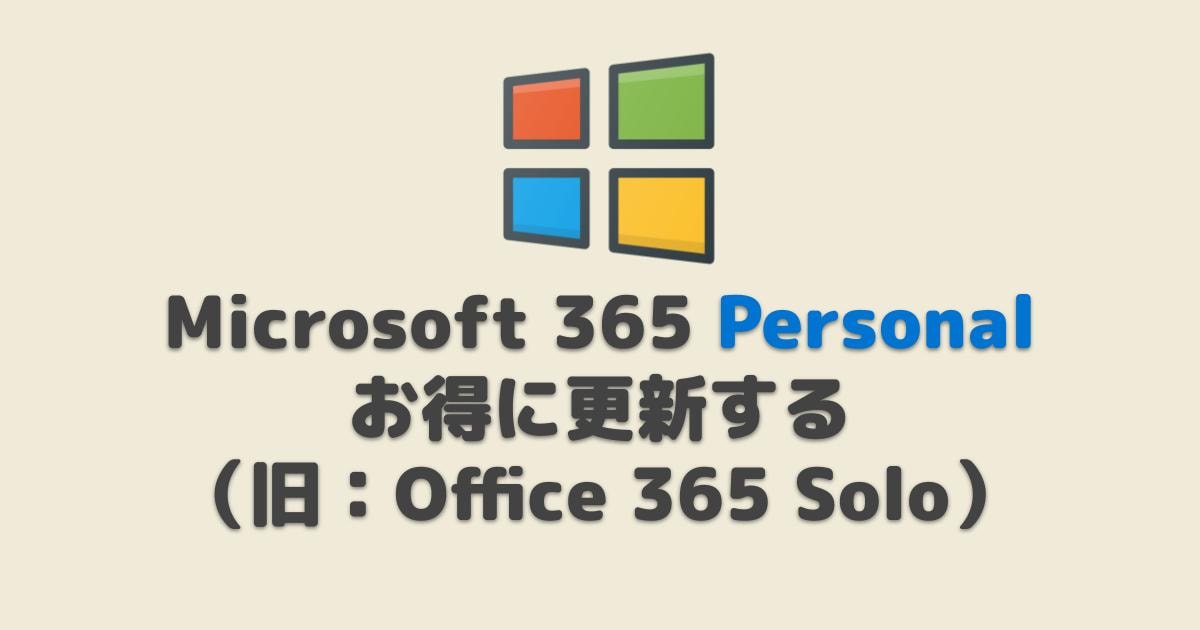
コメント